記事内に広告を含む場合があります。
当サイトの記事内では「アフィリエイト広告」などの広告を掲載している場合があります。
消費者庁が問題としている「誇大な宣言や表現」とならないよう配慮しコンテンツを制作していますのでご安心ください。
問題のある表現ま見つかりましたらお問い合わせいただけると幸いです。
当サイトの記事内では「アフィリエイト広告」などの広告を掲載している場合があります。
消費者庁が問題としている「誇大な宣言や表現」とならないよう配慮しコンテンツを制作していますのでご安心ください。
問題のある表現ま見つかりましたらお問い合わせいただけると幸いです。
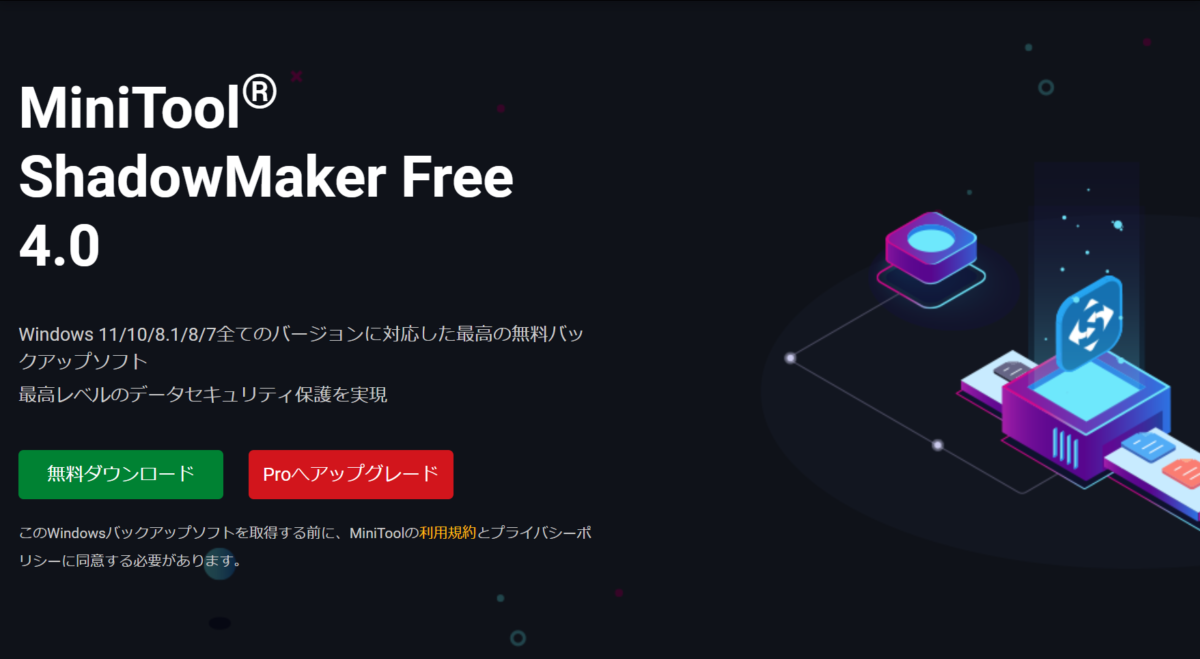
情報化社会となっている現代では、企業活動で扱う情報をデジタルデータとして保存するのが主流。
ジタルデータでの保管は多くのメリットがありますが、ハードウェアやソフトウェアの障害などでデータが破損し、業務に大きな損失を被ることは避けたいものだ。
そんなときに活躍する、シンプルなバックアップソフト「MiniTool ShadowMaker」を紹介したい。

PCのデータをバックアップする方法として以下の3種類が挙げられる。
PCのデータをバックアップする際に最も用いられるのが外付けHDD(ハードディスク)に保存する方法だ。SSDやUSBメモリなどの他媒体よりも安価で、保存容量に対するコストパフォーマンスに優れている。
近年のPCでは標準となっているUSB3.0以降に対応していれば、従来のUSB2.0よりも1,9~5.5倍の速度でデータ転送が可能となり、高速なバックアップが可能と。
ただし、HDDは衝撃や振動が弱点となるため、頻繁に持ち歩く場合は向かない。
PCのOSにはWindowsやMacなどをはじめとする多種類のOSが存在し、そのほとんどに標準機能としてバックアップを取れる機能が備わっている。
近年では、クラウド上に保存する方法が注目されている。ディスクやUSBメモリなどの物理的な外部ストレージに保存する方法とは違い、サーバーにデータを保存するため、ディスクが壊れる心配や紛失する心配がなくなる。また、端末や場所に依存せず、インターネット環境があればデータの読み取りやアクセスが可能なのだ。
しかし、クラウドストレージは容量が大きくなるとその分費用がかかり、月額制などのサブスクリプションプランしか用意されていないこともあるため、物理的な外部ストレージより利用コストがかかる可能性がある点に注意してほしい。
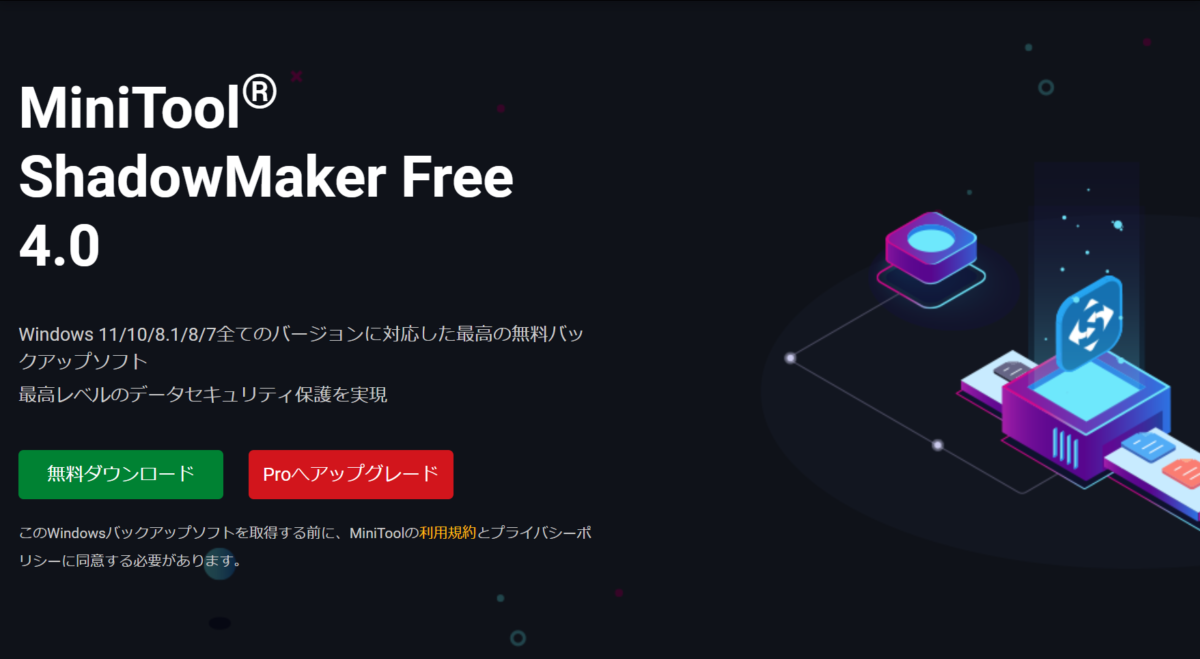
MiniTool ShadowMakerは、Windows・ファイル・フォルダ・ディスク・パーティションを簡単にバックアップできるように設計されたオールインワンのシステムバックアップソフトウェア。
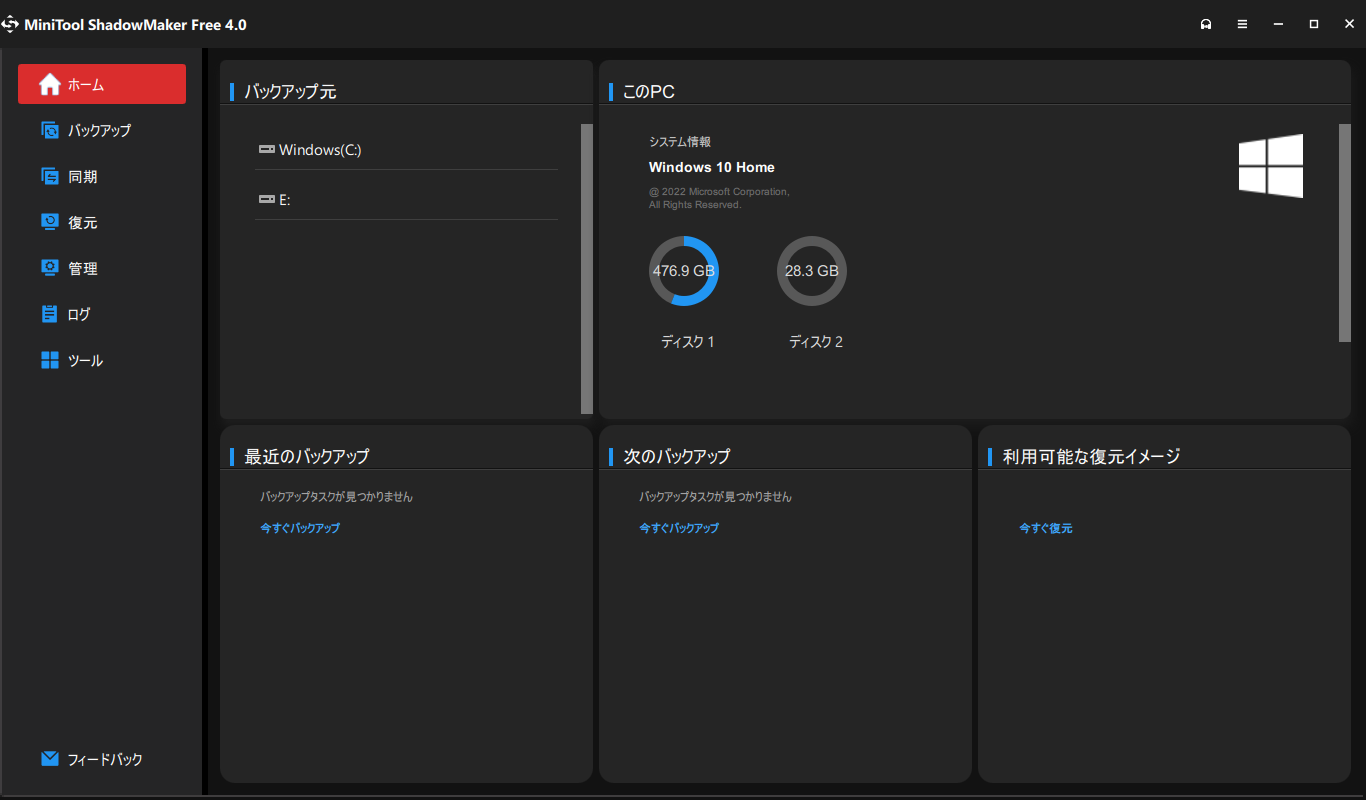
まずは起動。
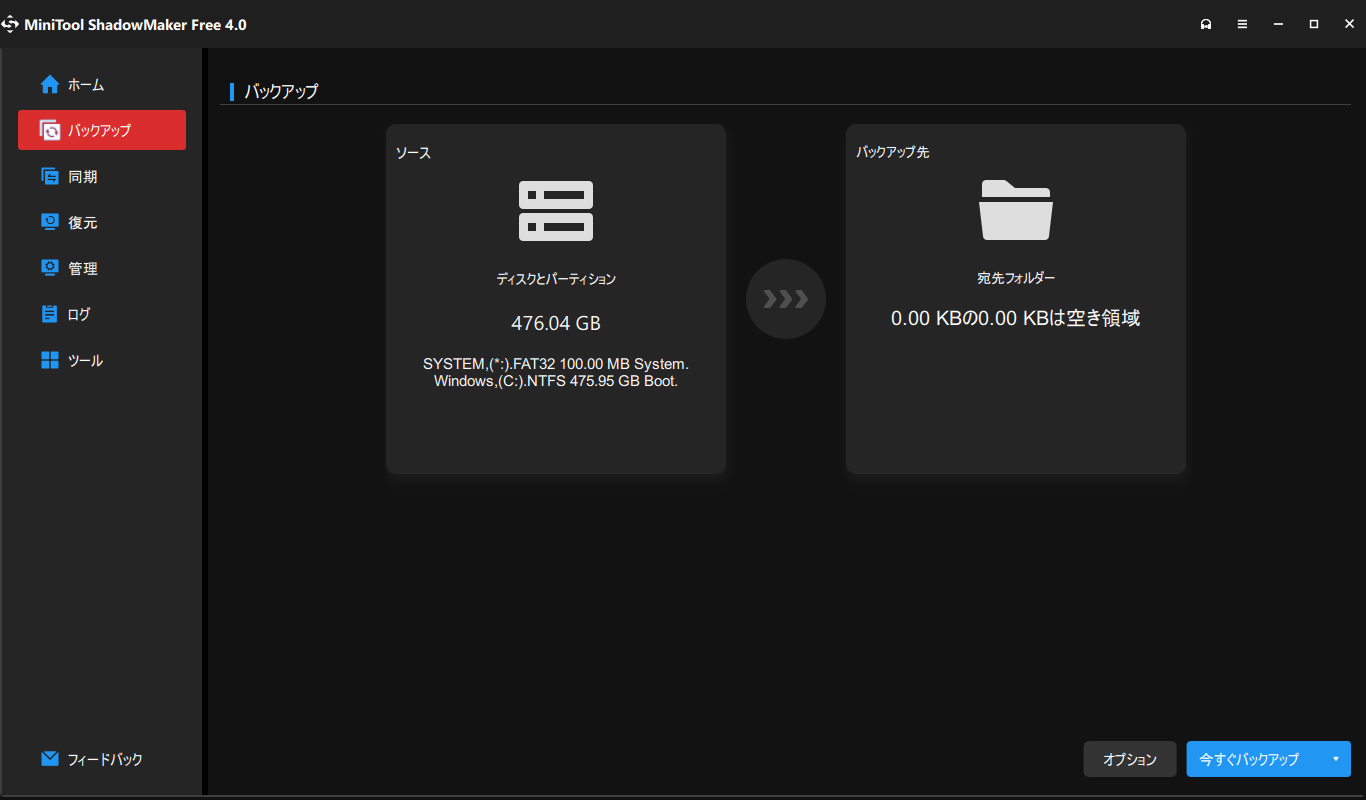
バックアップ先を指定して、右下の「今すぐバックアップ」を押せば自動でバックアップしてくれる。
使用する際、バックアップ用の媒体にあるデータは削除されてしまうので、そこだけ注意。
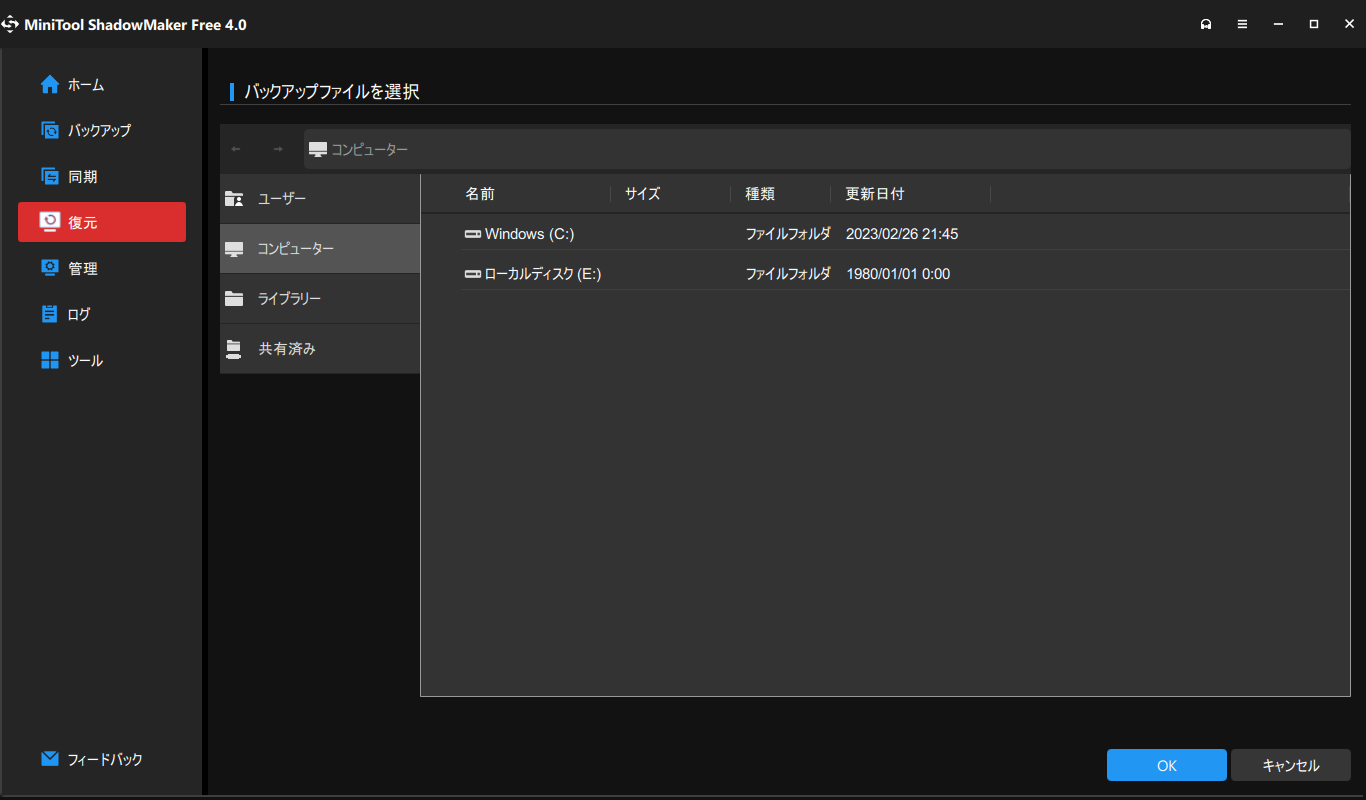
バックアップから復元したい場合は「復元タブ」から参照すればOK。
| 無料 | Pro(月払い) | Pro(年払い) | Pro Ultimate | |
| 値段 | 840円/月 | 415円/月 | 10,950円 | |
| ワークステーション対応 | ||||
| ファイルのバックアップと復元 システムのバックアップと復元 ディスクのバックアップと復元 ファイル同期と検索 ベーシックディスクとダイナミックディスクの複製(シンプルボリューム) | ||||
| SSL暗号化 | ||||
| ユニバーサル復元対応 | ||||
| WinPEでバックアップ WinPEで同期 WinPEでバックアップ管理 | ||||
| Windows 7/8/8.1/10/11対応 |
バックアップソフトを導入すると、データの損失によるリスクを回避することが可能。
無くしてはいけないデータのバックアップを取っていない場合や、バックアップデータのセキュリティ向上を図りたい場合は、ぜひバックアップソフトの導入を検討してほしい。
今回取り上げたMiniTool ShadowMakerは数クリックで簡単にバックアップが作れる。興味あれば公式サイトからどうぞ。
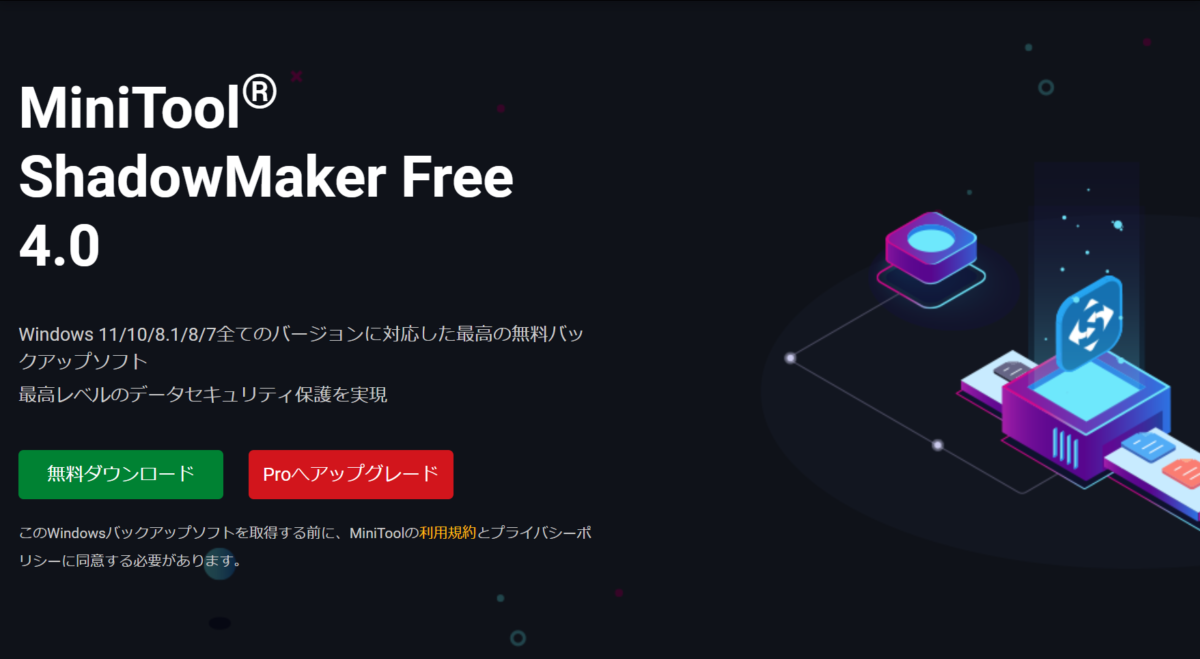
この記事が気に入ったら
フォローしてね!